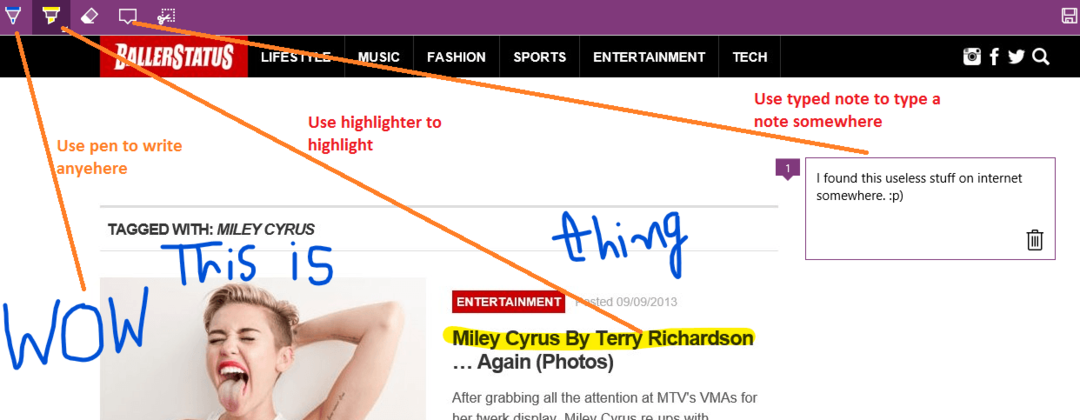Internet Explorer와 마찬가지로 Edge 웹 브라우저에는 "Zoom"기능도 포함되어 있습니다. "줌"기능을 사용하여 필요에 따라 화면 크기를 확대 / 축소 할 수 있습니다.
"확대"기능은 가독성 문제가있는 사람들에게 매우 유용합니다. 그것 글꼴 증가 텍스트 / 이미지를 볼 수 있도록 이미지 크기 분명히.
"축소"기능에서는 페이지를 아래로 스크롤 할 필요없이 단일보기에서 전체 웹 페이지를 볼 수 있습니다.
이 기사에서 우리는 Windows에서 Edge 웹 브라우저를 확대 / 축소하는 방법 10:
1 단계:
"Edge"아이콘을 클릭하여 Windows 작업 표시 줄에서 "Edge"웹 브라우저를 엽니 다.

2 단계:
“…”(추가 작업) 아이콘을 클릭합니다.

3 단계 :
"Zoom"섹션을 찾습니다. 기본적으로 화면 크기는 100 %로 설정됩니다.

참고 :이 섹션은 웹 페이지의 화면 크기를 처리합니다.
4 단계 :
글꼴 크기를 늘리려면 (예: "확대"수준) "+"아이콘을 클릭합니다.
참고: 또는 "Ctrl"키와 "+"키를 함께 누르기. 또 다른 방법은 "Ctrl"키를 누른 상태에서 마우스 휠을 위로 스크롤하여 확대하는 것입니다.

5 단계 :
글꼴 크기를 줄이려면 (예: "축소"수준) "-"아이콘을 클릭합니다.
참고: 또는 다음 방법으로 축소 할 수 있습니다. "Ctrl"키와 "-"키를 눌러아르 자형. 또 다른 방법은 "Ctrl"키를 누른 상태에서 마우스 휠을 아래로 스크롤하여 축소하는 것입니다.